4 τρόποι για να διαγράψετε εφαρμογές στο τηλέφωνό σας Android
Miscellanea / / November 28, 2021
Θέλετε να διαγράψετε ή να απεγκαταστήσετε εφαρμογές στο τηλέφωνό σας Android; Τότε ήρθατε στο σωστό μέρος καθώς σήμερα θα συζητήσουμε 4 διαφορετικούς τρόπους διαγραφής εφαρμογών από το τηλέφωνό σας.
Ένας από τους πιο σημαντικούς λόγους πίσω από την τεράστια δημοτικότητα του Android είναι η ευκολία προσαρμογής του. Σε αντίθεση με το iOS, το Android σάς επιτρέπει να τροποποιείτε με κάθε μικρή ρύθμιση και να προσαρμόζετε τη διεπαφή χρήστη σε βαθμό που να μην μοιάζει με την αρχική συσκευή. Αυτό είναι δυνατό λόγω εφαρμογών. Το επίσημο κατάστημα εφαρμογών του Android που είναι γνωστό ως Play Store προσφέρει πάνω από 3 εκατομμύρια εφαρμογές για να διαλέξετε. Εκτός από αυτό, μπορείτε επίσης να φορτώσετε εφαρμογές στη συσκευή σας χρησιμοποιώντας Αρχεία APK κατεβάσει από το διαδίκτυο. Ως αποτέλεσμα, μπορείτε να βρείτε μια εφαρμογή για σχεδόν οτιδήποτε θέλετε να κάνετε στο κινητό σας. Ξεκινώντας από παιχνίδια κορυφαίας κατάταξης έως βασικά στοιχεία εργασίας, όπως η σουίτα Office, ένας απλός διακόπτης εναλλαγής για τον φακό σε προσαρμοσμένους εκτοξευτές, και φυσικά εφαρμογές gag όπως σαρωτής ακτίνων Χ, ανιχνευτής φαντασμάτων κ.λπ. Οι χρήστες Android μπορούν να τα έχουν όλα.
Ωστόσο, το μόνο πρόβλημα που εμποδίζει τους χρήστες να κατεβάσουν χιλιάδες ενδιαφέροντα παιχνίδια και εφαρμογές στο κινητό τους είναι η περιορισμένη χωρητικότητα αποθήκευσης. Δυστυχώς, υπάρχουν μόνο τόσες πολλές εφαρμογές που μπορείτε να κατεβάσετε. Εκτός από αυτό, οι χρήστες συχνά βαριούνται από μια συγκεκριμένη εφαρμογή ή παιχνίδι και θα ήθελαν να δοκιμάσουν μια άλλη. Δεν έχει νόημα να διατηρήσετε μια εφαρμογή ή ένα παιχνίδι που δεν θα χρησιμοποιούσατε, καθώς όχι μόνο θα καταλάμβανε χώρο αλλά και θα επιβράδυνε το σύστημά σας. Επομένως, είναι πολύ σημαντικό να απεγκαταστήσετε παλιές και αχρησιμοποίητες εφαρμογές που γεμίζουν την εσωτερική μνήμη της συσκευής σας. Κάτι τέτοιο δεν θα δημιουργήσει χώρο για νέες εφαρμογές, αλλά θα βελτιώσει επίσης την απόδοση της συσκευής σας καθιστώντας την ταχύτερη. Σε αυτό το άρθρο, θα συζητήσουμε τους διάφορους τρόπους με τους οποίους μπορείτε να απαλλαγείτε από ανεπιθύμητες εφαρμογές.

Περιεχόμενα
- 4 τρόποι για να διαγράψετε εφαρμογές στο τηλέφωνό σας Android
- Επιλογή 1: Πώς να διαγράψετε εφαρμογές από το συρτάρι εφαρμογών
- Επιλογή 2: Πώς να διαγράψετε εφαρμογές από τις Ρυθμίσεις
- Επιλογή 3: Πώς να διαγράψετε εφαρμογές από το Play Store
- Επιλογή 4: Πώς να διαγράψετε προεγκατεστημένες εφαρμογές ή Bloatware
4 τρόποι για να διαγράψετε εφαρμογές στο τηλέφωνό σας Android
Πριν συνεχίσετε, είναι πάντα έξυπνο δημιουργήστε ένα αντίγραφο ασφαλείας του τηλεφώνου σας Android, σε περίπτωση που κάτι πάει στραβά, μπορείτε να χρησιμοποιήσετε το αντίγραφο ασφαλείας για να επαναφέρετε το τηλέφωνό σας.
Επιλογή 1: Πώς να διαγράψετε εφαρμογές από το συρτάρι εφαρμογών
Το συρτάρι εφαρμογών που είναι επίσης γνωστό ως ενότητα Όλες οι εφαρμογές είναι το μόνο μέρος όπου μπορείτε να βρείτε όλες τις εφαρμογές σας ταυτόχρονα. Η διαγραφή εφαρμογών από εδώ είναι ο ευκολότερος τρόπος για να απεγκαταστήσετε οποιαδήποτε εφαρμογή. Ακολουθήστε τα παρακάτω βήματα για να δείτε πώς:
1. Το πρώτο πράγμα που πρέπει να κάνετε είναι ανοίξτε το συρτάρι της εφαρμογής. Ανάλογα με τη διεπαφή χρήστη της συσκευής σας, θα μπορούσε να γίνει είτε πατώντας στο εικονίδιο του συρταριού της εφαρμογής είτε σύροντας προς τα πάνω από το κέντρο της οθόνης.

2. Τώρα μετακινηθείτε στο λίστα εγκατεστημένων εφαρμογών στη συσκευή σας για να αναζητήσετε την εφαρμογή που θέλετε να απεγκαταστήσετε.

3. Για να επιταχύνετε τα πράγματα, μπορείτε ακόμη και να αναζητήσετε την εφαρμογή πληκτρολογώντας το όνομά της στη γραμμή αναζήτησης που παρέχεται στο επάνω μέρος.
4. Μετά από αυτό, απλά πατήστε παρατεταμένα το εικονίδιο της εφαρμογής μέχρι να δείτε την επιλογή Κατάργηση εγκατάστασης στην οθόνη.
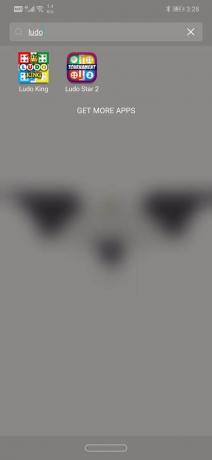
5. Και πάλι, ανάλογα με τη διεπαφή χρήστη σας, ίσως χρειαστεί να σύρετε το εικονίδιο σε ένα εικονίδιο του κάδου απορριμμάτων όπως ένα σύμβολο που αντιπροσωπεύει Απεγκατάσταση ή απλά πατήστε το κουμπί Απεγκατάσταση που εμφανίζεται δίπλα στο εικονίδιο.
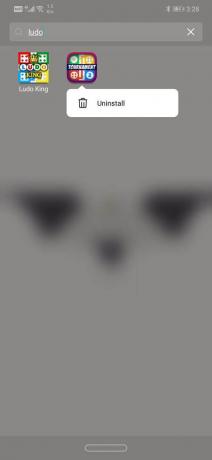
6. Θα σας ζητηθεί να επιβεβαιώσετε την απόφασή σας να καταργήσετε την εφαρμογή, πατήστε Εντάξει, ή επιβεβαιώστε και η εφαρμογή θα καταργηθεί.

Επιλογή 2: Πώς να διαγράψετε εφαρμογές από τις Ρυθμίσεις
Ο άλλος τρόπος με τον οποίο μπορείτε να διαγράψετε μια εφαρμογή είναι από τις Ρυθμίσεις. Υπάρχει μια ειδική ενότητα για τις ρυθμίσεις εφαρμογών όπου αναφέρονται όλες οι εγκατεστημένες εφαρμογές. Ακολουθήστε τα παρακάτω βήματα για να μάθετε πώς να διαγράφετε εφαρμογές από τις Ρυθμίσεις:
1. Πρώτον, ανοίξτε Ρυθμίσεις στη συσκευή σας Android.

2. Τώρα πατήστε στο Εφαρμογές επιλογή.

3. Αυτό θα ανοίξει τη λίστα με όλες τις εφαρμογές που είναι εγκατεστημένες στη συσκευή. Αναζητήστε την εφαρμογή που θέλετε να διαγράψετε.
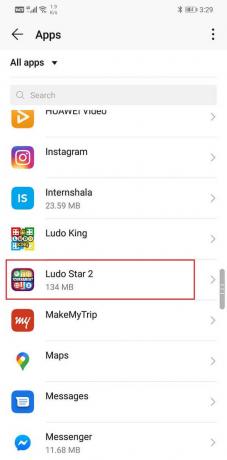
4. Μπορείτε ακόμη και να αναζητήσετε το εφαρμογή για επιτάχυνση της διαδικασίας.
5. Μόλις βρείτε την εφαρμογή, πατήστε πάνω της για να ανοίξτε τις ρυθμίσεις της εφαρμογής.
6. Εδώ, θα βρείτε ένα Κουμπί απεγκατάστασης. Πατήστε σε αυτό και η εφαρμογή θα αφαιρεθεί από τη συσκευή σας.

Διαβάστε επίσης:3 τρόποι για να διαγράψετε προεγκατεστημένες εφαρμογές Android Bloatware
Επιλογή 3: Πώς να διαγράψετε εφαρμογές από το Play Store
Μέχρι τώρα μπορεί να χρησιμοποιούσατε το Play Store για να εγκαταστήσετε νέες εφαρμογές ή να ενημερώσετε τις υπάρχουσες. Ωστόσο, μπορείτε επίσης να απεγκαταστήσετε την εφαρμογή από το Play Store. Ακολουθήστε τα παρακάτω βήματα για να δείτε πώς:
1. Ανοιξε το Play Store στη συσκευή σας.

2. Τώρα πατήστε στο Εικονίδιο χάμπουργκερ στην επάνω αριστερή πλευρά της οθόνης.

3. Μετά από αυτό, επιλέξτε το "Οι εφαρμογές και τα παιχνίδια μου" επιλογή.

4. Τώρα πατήστε στο Εγκατεστημένη καρτέλα για πρόσβαση στη λίστα όλων των εγκατεστημένων εφαρμογών στη συσκευή σας.

5. Από προεπιλογή, οι εφαρμογές είναι ταξινομημένες με αλφαβητική σειρά για να διευκολύνετε την αναζήτηση της εφαρμογής.
6. Κάντε κύλιση στη λίστα και στη συνέχεια πατήστε στο όνομα της εφαρμογής που θέλετε να διαγράψετε.
7. Μετά από αυτό, απλώς πατήστε στο Κουμπί απεγκατάστασης και η εφαρμογή θα αφαιρεθεί από τη συσκευή σας.
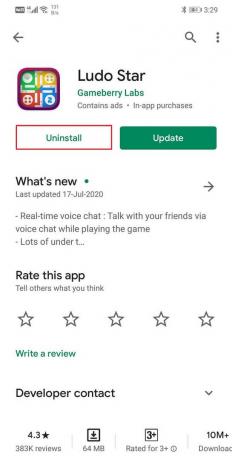
Επιλογή 4: Πώς να διαγράψετε προεγκατεστημένες εφαρμογές ή Bloatware
Όλες οι μέθοδοι που περιγράφονται παραπάνω προορίζονταν κυρίως για εφαρμογές τρίτων που είναι εγκατεστημένες από το Play Store ή μέσω ενός αρχείου APK. Ωστόσο, υπάρχει ένας αριθμός εφαρμογών που είναι προεγκατεστημένες στη συσκευή σας. Αυτές οι εφαρμογές είναι γνωστές ως bloatware. Αυτές οι εφαρμογές θα μπορούσαν να έχουν προστεθεί από τον κατασκευαστή, τον πάροχο υπηρεσιών δικτύου σας ή μπορεί ακόμη και να είναι συγκεκριμένες εταιρείες που πληρώνουν τον κατασκευαστή για να προσθέσει τις εφαρμογές του ως προώθηση. Αυτές θα μπορούσαν να είναι εφαρμογές συστήματος όπως ο καιρός, η παρακολούθηση υγείας, η αριθμομηχανή, η πυξίδα κ.λπ. ή κάποιες προωθητικές εφαρμογές όπως το Amazon, το Spotify κ.λπ.
Εάν προσπαθήσετε να απεγκαταστήσετε ή να διαγράψετε απευθείας αυτές τις εφαρμογές, τότε δεν θα μπορείτε να το κάνετε. Αντίθετα, πρέπει να απενεργοποιήσετε αυτές τις εφαρμογές και να απεγκαταστήσετε τις ενημερώσεις για το ίδιο. Ακολουθήστε τα βήματα που δίνονται παρακάτω για να δείτε πώς.
1. μεταβείτε στο Ρυθμίσεις του τηλεφώνου σας.
2. Τώρα κάντε κλικ στο Εφαρμογές επιλογή.
3. Αυτό θα εμφανίσει το λίστα με όλες τις εφαρμογές που έχουν εγκατασταθεί στο τηλέφωνό σας. Επιλέξτε τις εφαρμογές που δεν θέλετε και κάντε κλικ σε αυτές.
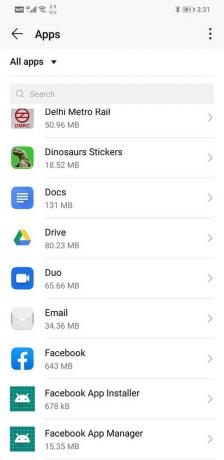
4. Τώρα θα παρατηρήσετε ότι λείπει το κουμπί Uninstall και αντί αυτού υπάρχει ένα Κουμπί απενεργοποίησης. Κάντε κλικ σε αυτό και η εφαρμογή θα απενεργοποιηθεί.
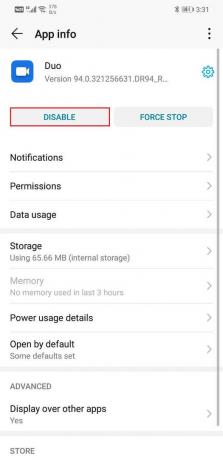
5. Μπορείτε επίσης να διαγράψετε την προσωρινή μνήμη και τα δεδομένα για την εφαρμογή κάνοντας κλικ στο Επιλογή αποθήκευσης και μετά κάνοντας κλικ στο εκκαθάριση προσωρινής μνήμης και διαγραφή δεδομένων κουμπιά.
6. Αν το Το κουμπί απενεργοποίησης είναι ανενεργό (τα ανενεργά κουμπιά είναι γκρι) τότε δεν θα μπορείτε να διαγράψετε ή να απενεργοποιήσετε την εφαρμογή. Τα κουμπιά απενεργοποίησης είναι συνήθως γκρι για τις εφαρμογές συστήματος και καλό είναι να μην προσπαθήσετε να τα διαγράψετε.
7. Ωστόσο, εάν έχετε κάποια εμπειρία με το Android και γνωρίζετε σίγουρα ότι η διαγραφή αυτής της εφαρμογής δεν θα έχει αρνητικές επιπτώσεις στο λειτουργικό σύστημα Android, μπορείτε να δοκιμάσετε εφαρμογές τρίτων όπως Backup Titanium και NoBloat Free για να αφαιρέσετε αυτές τις εφαρμογές.
Συνιστάται:
- Πώς να αλλάξετε το προεπιλεγμένο πληκτρολόγιο στο τηλέφωνο Android
- 10 καλύτερος εξωστρεφής. Εναλλακτική CC το 2020
- Πώς να δημιουργήσετε αντίγραφα ασφαλείας και να επαναφέρετε τα μηνύματα κειμένου στο Android
Λοιπόν, αυτό είναι ένα περιτύλιγμα. Έχουμε καλύψει σχεδόν κάθε πιθανό τρόπο διαγραφής εφαρμογών στο τηλέφωνό σας Android. Ελπίζουμε να βρείτε αυτό το άρθρο χρήσιμο. Η διαγραφή αχρησιμοποίητων και περιττών εφαρμογών είναι πάντα καλή, απλώς βεβαιωθείτε ότι δεν διαγράψετε κατά λάθος καμία εφαρμογή συστήματος που μπορεί να προκαλέσει ασυνήθιστη συμπεριφορά του λειτουργικού συστήματος Android.
Επίσης, εάν είστε απολύτως βέβαιοι ότι δεν θα χρησιμοποιήσετε ποτέ αυτήν την εφαρμογή, τότε φροντίστε να διαγράψετε την προσωρινή μνήμη και τα αρχεία δεδομένων για αυτές τις εφαρμογές πριν τις απεγκαταστήσετε. Ωστόσο, εάν είστε προσωρινή διαγραφή εφαρμογών για να δημιουργηθεί χώρος για ενημέρωση συστήματος και θα ήθελε να εγκαταστήσει αυτές τις εφαρμογές αργότερα και, στη συνέχεια, μην διαγράψετε την προσωρινή μνήμη και τα αρχεία δεδομένων, καθώς θα σας βοηθούσε να ανακτήσετε τα παλιά δεδομένα της εφαρμογής σας όταν θα εγκαταστήσετε ξανά την εφαρμογή αργότερα.



